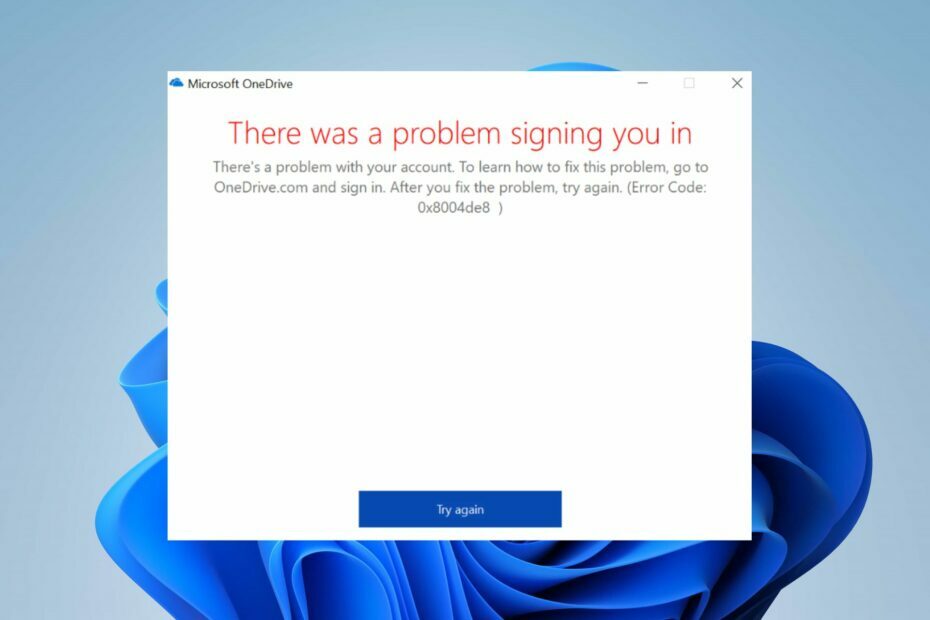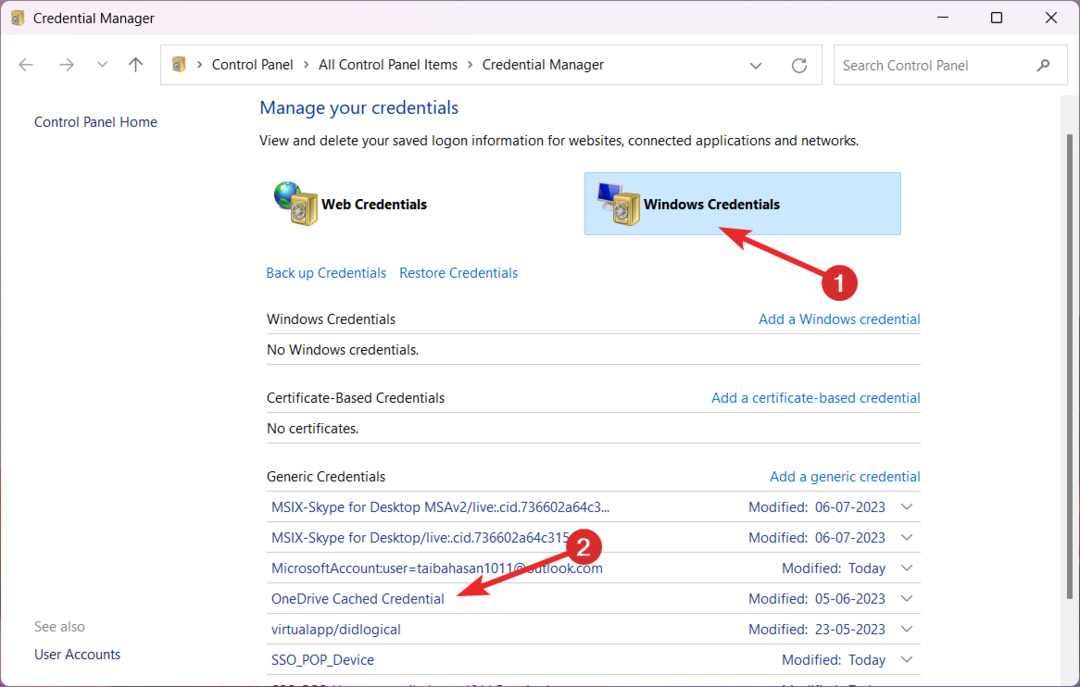Oleh Anusha Pai
OneDrive adalah Penyimpanan Cloud bawaan di Windows 10. Kami dapat menyimpan segala jenis file dan gambar dari sistem kami di sini dan mengaksesnya kapan saja dari perangkat apa pun. Jika Anda mengambil tangkapan layar di PC Anda, OneDrive mungkin meminta Anda untuk menanyakan apakah Anda ingin menyimpan tangkapan layar ini ke satu drive.
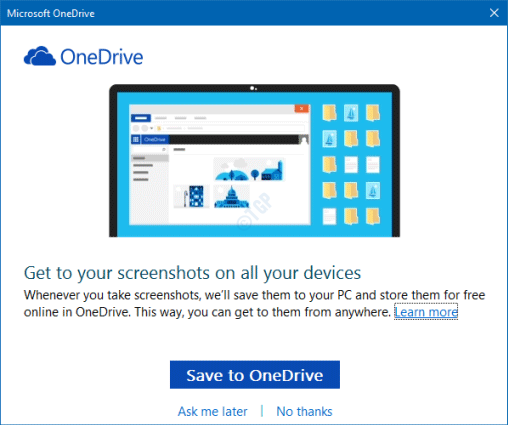
Anda dapat memilih untuk menyimpannya ke OneDrive atau tidak. Namun, ini menjadi menjengkelkan ketika prompt ditampilkan setiap kali Anda mengambil tangkapan layar. Untuk menghindari hal ini, cukup AKTIFKAN atau Matikan tangkapan layar Simpan Otomatis ke OneDrive.
Pada artikel ini, mari kita bahas cara Mengaktifkan atau Menonaktifkan fitur AutoSave Screenshots ke OneDrive di Windows 10
Langkah-langkah untuk MENGAKTIFKAN/MENONAKTIFKAN Tangkapan Layar Simpan Otomatis di OneDrive
Langkah 1: Klik kanan pada ikon cloud di sudut kanan bawah bilah tugas
Langkah 2: Pilih Pengaturan dari menu

Terkadang ikon One Drive disembunyikan, jadi klik
Tampilkan ikon tersembunyi panah seperti yang ditunjukkan di bawah ini dan temukan ikon di sana.
Langkah 3: Untuk Mengaktifkan AutoSave Screenshots ke OneDrive, di Jendela Pengaturan,
- Pergi ke Cadangan tab
- Di bawah bagian Tangkapan Layar, Kutu di Secara otomatis menyimpan tangkapan layar yang saya ambil ke OneDrive
- Klik baik
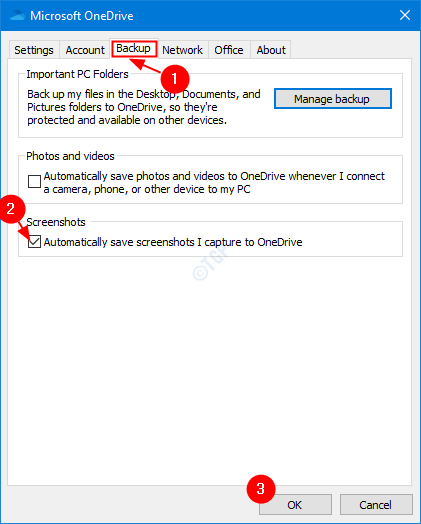
Langkah 3: Untuk Menonaktifkan AutoSave Screenshots ke OneDrive, di Jendela Pengaturan,
- Pergi ke Cadangan tab
- Di bawah bagian Tangkapan Layar, Untih di Secara otomatis menyimpan tangkapan layar yang saya ambil ke OneDrive
- Klik baik
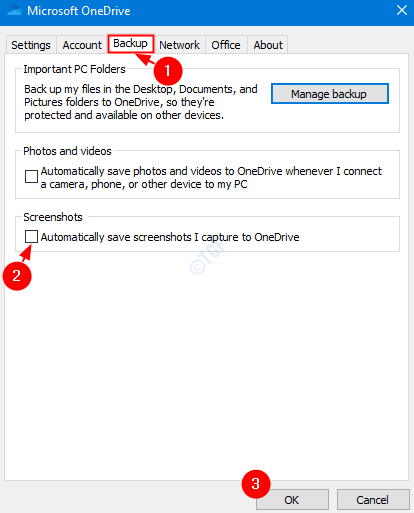
Itu saja.
Kami berharap artikel ini informatif. Terima kasih telah membaca.